Интерфейс пользователя
После того как Mathcad установлен на компьютере и запущен на исполнение, появляется основное окно приложения, показанное на рис. 1.1. Оно имеет ту же структуру, что и большинство приложений Windows. Сверху вниз располагаются заголовок окна, строка меню, панели инструментов (стандартная и форматирования) и рабочий лист, или рабочая область, документа (worksheet). Новый документ создается автоматически при запуске Mathcad. В самой нижней части окна находится строка состояния. Таким образом, интерфейс пользователя Mathcad сходен с другими приложениями Windows, и, помня о близости редактора Mathcad к обычным текстовым редакторам, вы интуитивно поймете назначение большинства кнопок на панелях инструментов.
Помимо элементов управления, характерных для типичного текстового редактора, Mathcad снабжен дополнительными средствами для ввода и редактирования математических символов, одним из которых является панель инструментов Math (Математика) (рис. 1.1). С помощью этой, а также ряда вспомогательных наборных панелей удобно осуществлять ввод уравнений.
Перечислим составные элементы интерфейса пользователя Mathcad:
- верхнее меню или строка меню (menu bar);
- панели инструментов (toolbars) Standard (Стандартная), Formatting (Форматирование), Resources (Ресурсы) и Controls (Элементы управления);
- панель инструментов Math (Математика) и доступные через нее дополнительные математические панели инструментов;
- рабочая область (worksheet);
- строка состояния (status line, или status bar);
- всплывающие, или контекстные, меню (pop-up menus или context menus);
- диалоговые окна или диалоги (dialogs);
- окна ресурсов Mathcad (Mathcad Resources) со встроенными примерами и дополнительной информацией.
Большинство команд можно выполнить как с помощью меню (верхнего или контекстного), так и панелей инструментов или клавиатуры.
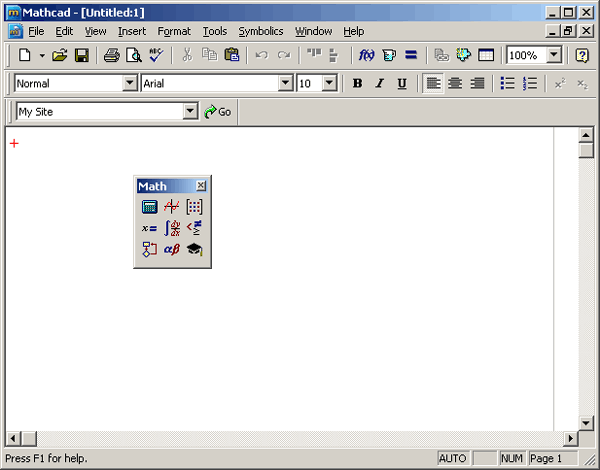
Рис. 1.1. Окно приложения Mathcad 12 с пустым документом